2 gestione file dati – HEIDENHAIN TNC 426 (280 462) Manuale d'uso
Pagina 50
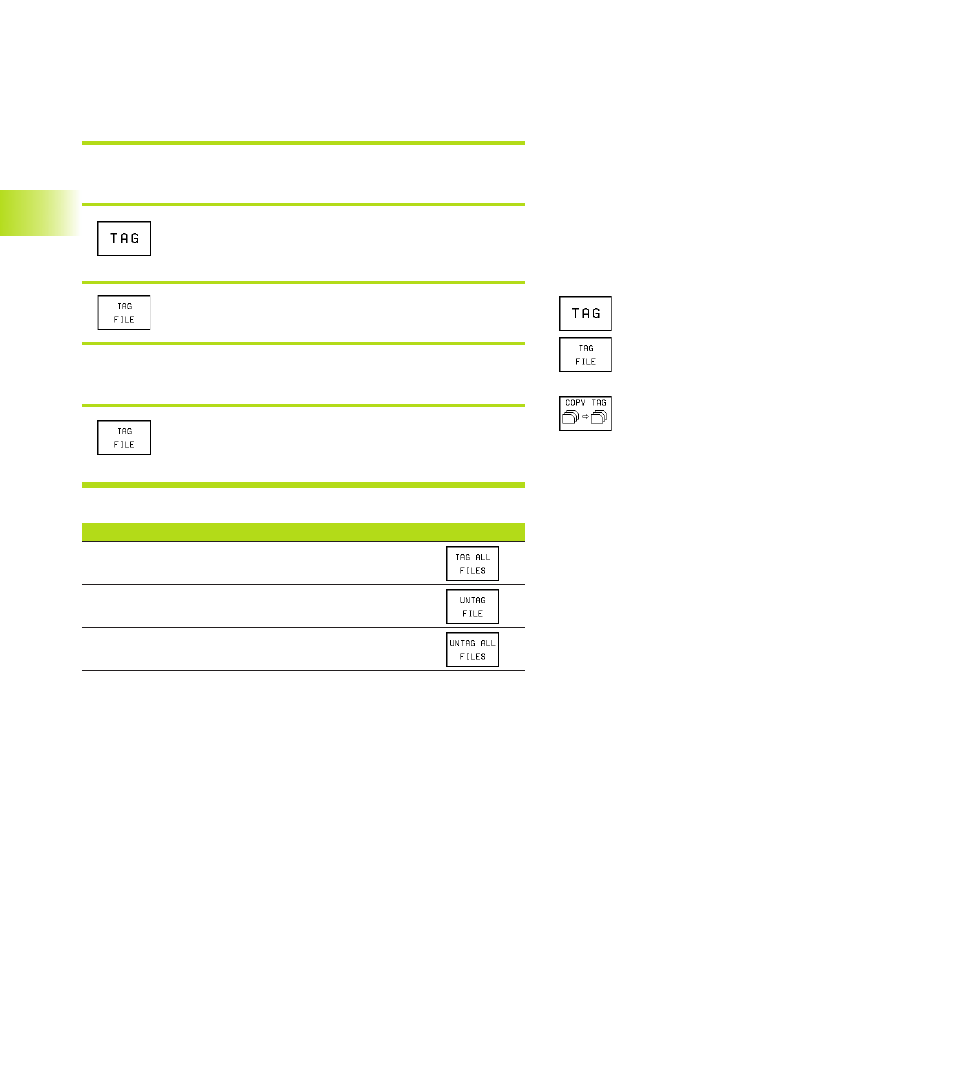
38
4 Programmazione: Generalità, Programmazione file dati,
aiuti di programmazione
Selezione di file dati
Le funzioni, quali la copiatura o la cancellazione di file, possono es-
sere eseguite sia per singoli che per più file contemporaneamente.
Per selezionare più file procedere come segue:
Portare il campo chiaro sul primo file
<
Visualizzazione delle funzioni di selezione:
premere il softkey TAG
<
Selezione file: premere il softkey TAG FILE
<
Portare il campo chiaro sul file successivo
<
Selezione file successivo: premere il softkey
TAG FILE ecc.
Ulteriori funzioni di selezione
Softkey
Selezione di tutti i file dati di una directory
Disattivazione della selezione di un unico file
Disattivazione della selezione di tutti i file
4.2 Gestione file dati
Copiatura di file dati in un’altra directory
ú
Selezionare la ripartizione dello schermo con le due
finestre di grandezza uguale
ú
Visualizzare le directory in entrambe le finestre:
premere il softkey PATH
Finestra destra:
ú
Portare il campo chiaro sulla directory nella
quale si desidera copiare il file e visualizzare
con il tasto ENT i file in questa directory
Finestra sinistra:
ú
Selezionare la directory con i file da copiare e
visualizzare i file con il tasto ENT
ú
Visualizzare le funzioni per la
selezione di file dati
ú
Portare il campo chiaro sul file da
copiare e selezionarlo. Se desiderato,
selezionare altri file allo stesso modo.
ú
Copiare i file selezionati nella directory
di destinazione
Per altre funzioni di selezione vedere qui a sinistra
”Selezione di file dati”.
La copiatura di file dati è possibile anche se è stata
selezionata la ripartizione dello schermo con la
finestra piccola a sinistra e la finestra grande a
destra. In questo caso selezionare i file da copiare
nella finestra destra con il softkey TAG FILE o TAG
ALL FILES. Confermando con COPY TAG, il TNC
chiede la directory di destinazione: introdurre il nome
completo del percorso, compreso il drive.